이제 곧 추석 명절이죠~오랜만에 부모님을 만나 뵈면
휴대폰을 보여주시면서 문제가 생겼다며
좀 봐달라고 오시는데요~😄

부모님 휴대폰에 문제가 생길 때 바로 옆에서
문제를 해결해 드릴 수 있다면 얼마나 좋을까요?
하지만 현실은 멀리 떨어져 있죠...🥲
그래서 준비했습니다~!
언제 어디서나 휴대폰 원격제어 프로그램으로
단 5분만에 문제 해결해 드리는 방법을 소개합니다.😎👇👇
➡️리모트콜 접속하기
가장 먼저 리모트콜 사이트에 접속해 로그인해 주세요.

로그인 후 ‘원격지원 시작하기’
버튼을 클릭하면 제어를 시작할 준비!🚀
오늘은 안드로이드 폰 기준으로 안내드릴게요~~!


화면에 보이는 6자리 접속 코드나
'모바일' 아이콘 클릭 시 나타나는 URL을 복사하거나
SMS로 전송하여 안내할 수 있어요.
접속 코드는 일회성으로,
창을 열 때마다 새로운 코드가 생성되어요!
➡️ 앱 설치

지원받는 상대방이 안내 받은 링크로 접속하면
② 모바일 지원 을 선택하세요.
구글플레이로 자동 연결되며 앱을 설치 후 실행해 주세요~~
잘 따라오고 계시나요? 거의 다 왔습니다~!!
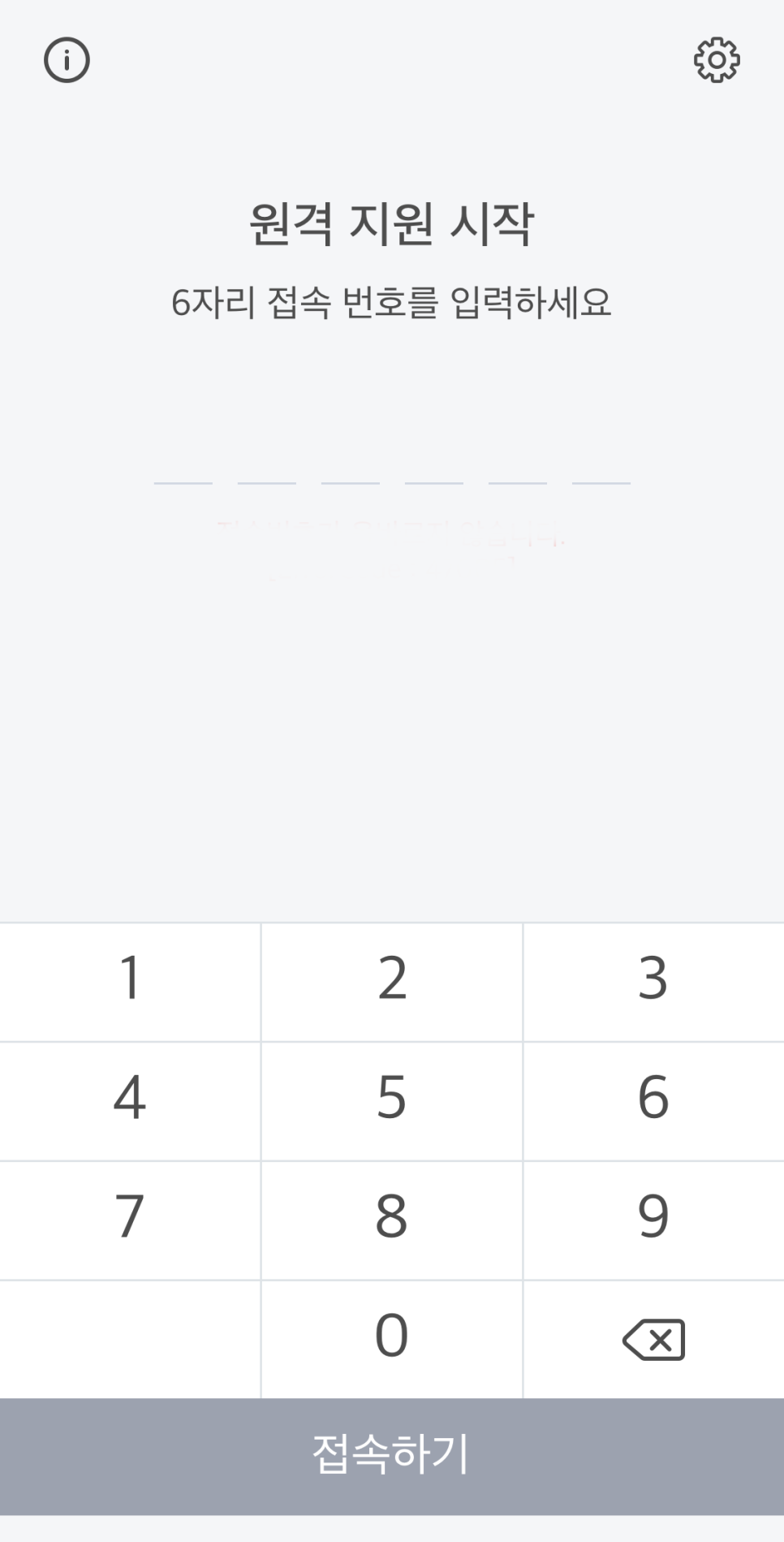
앱을 실행하면 이용약관 동의 후
‘동의하고 계속하기' 를 클릭해 주세요.
마지막, 안내 받은 접속 코드를 입력하면
원격제어를 시작할 수 있습니다.
참 쉽죠?😎
➡️원격 제어 시작!
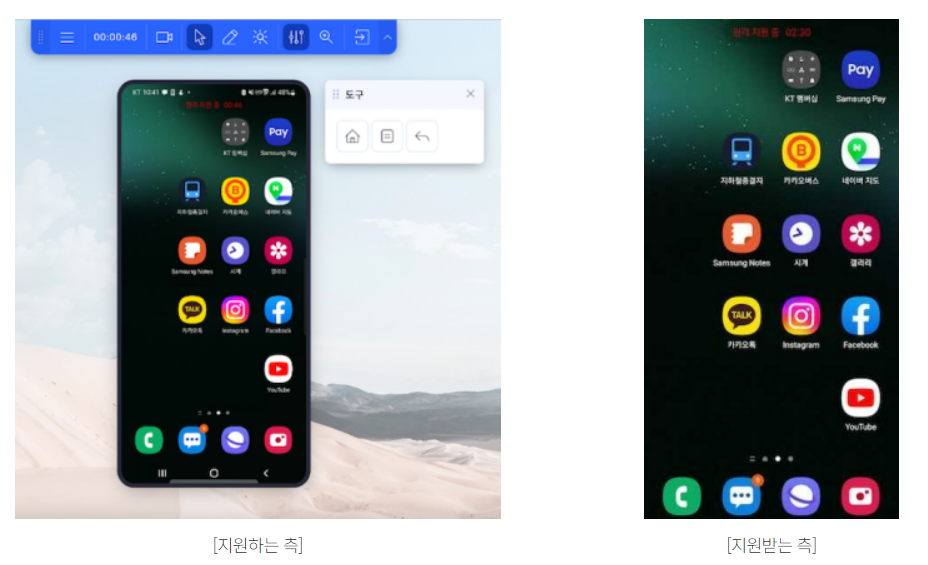
👨🦱제어하는 내 PC
상단 중앙에 기능 툴바가 나타나죠?
툴바 위치를 자유롭게 이동할 수 있고요~
오른쪽 툴바로 지원받는 상대방의 홈 화면 기능을 제어할 수 있어요.
👩제어 받는 쪽 모바일 화면
화면 하단 중앙에 기능 툴바가 나타나며,
면 상단 중앙에 ‘원격 지원 중' 과 원격 진행 시간이 표시됩니다.
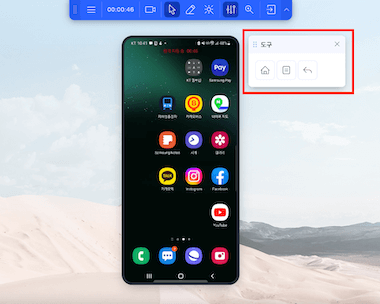
오른쪽 툴바에서 홈 화면 이동, 메뉴 확인, 뒤로 가기 등으로
휴대폰 모바일 화면을 직접 제어할 수 있어요~!🙂
요리조리 만져보세요~~
➡️ 리모트콜 종료!
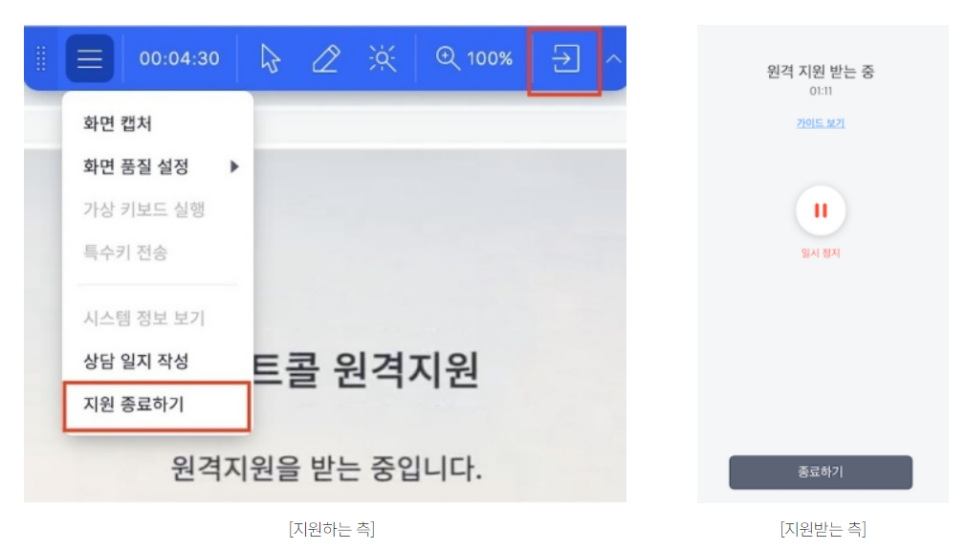
가장 우측에 있는 나가기 버튼을 클릭하거나,
메뉴 내 ‘지원 종료하기' 로 종료할 수 있습니다.
또는 지원받는 쪽에 초기 공유 화면 내 ‘종료하기' 버튼을
눌러주시면 끝!!!
어떠신가요, 부모님 휴대폰 문제
이제는 밖에서도 잘 해결해 드릴 수 있으시겠죠?😎
PC/모바일 원격지원이 모두 가능한 리모트콜은
14일 동안 무료로 사용해 볼 수 있으니
바로 시작해 보세요~!
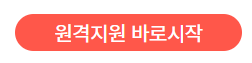
IOS폰 제어하는 방법은 아래 페이지를 봐주세요!
리모트콜 iOS 모바일 지원, 웹에서 바로 사용하기
지원하는 측에서는 기능 툴바 내 가장 우측에 있는 나가기 버튼을 클릭하거나, 햄버거 메뉴 내 ‘지원 종료하기' 클릭을 통해 원격지원을 종료할 수 있습니다. 지원받는 측은 초기 공유 화면 내
www.remotecall.com

댓글